Installation, configuration et intégration de Citrix NetScaler Gateway 11.0 avec XenApp/XenDesktop
- Citrix
- Citrix NetScaler Gateway, Citrix XenApp / XenDesktop
- 09 avril 2016 à 13:44
-

- 2/6
3. Importation du certificat et de la clé privée de votre autorité de certification
Pour créer le certificat du serveur NetScaler, il est possible d'importer le certificat et la clé privée de votre autorité de certification en allant dans le menu : Traffic Management -> SSL.
Ensuite, cliquez sur "Import PKCS#12".
Pour exporter le certificat et la clé privée de votre autorité de certification au format PKCS#12 (ou pfx sous Windows), référez-vous à l'étape "Exportation du certificat de l'autorité racine" de notre tutoriel "Windows Server 2012 / 2012 R2 - Créer une autorité de certification racine d'entreprise (Root CA)".
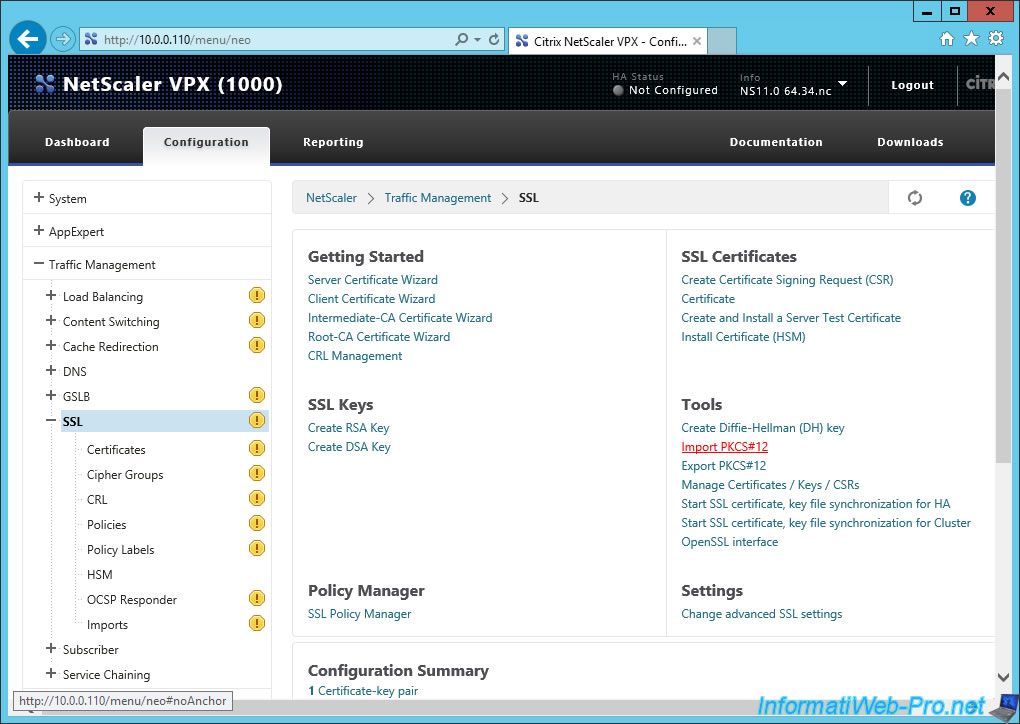
Grâce à l'option "Import PKCS12 File", NetScaler va convertir votre certificat avec clé privée du format PKCS#12 (.p12 ou .pfx) vers le format linux : PEM.
Pour importer le fichier p12 ou pfx :
- Indiquez un nom avec l'extension .pem dans la case "Output File Name". Exemple : InformatiWebKeyAndCA.pem
- cliquez sur Browse à côté de la case "PKCS12 File" et sélectionnez le fichier ".p12" ou ".pfx" exporté depuis votre autorité de certification.
- Indiquez le mot de passe indiqué lors de l'exportation du certificat et de la clé privée pour pouvoir l'importer dans NetScaler.
Ensuite, cliquez sur OK.
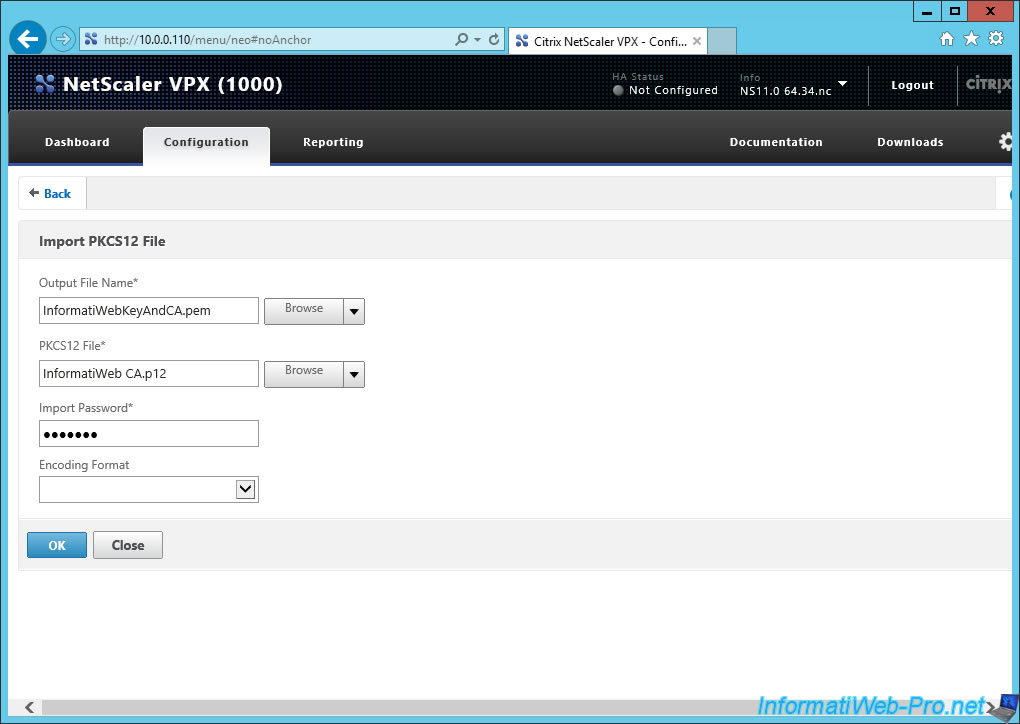
4. Création du certificat du serveur NetScaler
Grâce au certificat et à la clé privée de votre autorité de certification, vous pourrez créer le certificat de votre serveur NetScaler.
Pour cela, allez encore une fois dans le menu "Traffic Management -> SSL" et cliquez sur "Server Certificate Wizard".
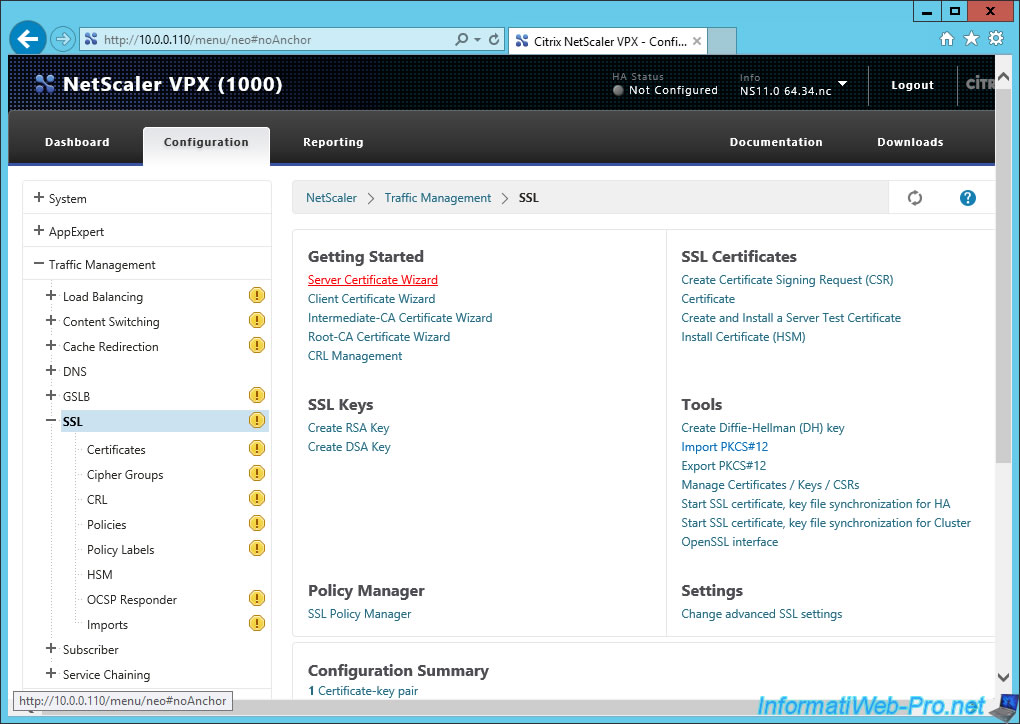
Pour commencer, créez la clé en indiquant ceci :
- un nom de fichier avec une extension ".key"
- laissez la valeur 1024 comme taille de clé.
Puis, cliquez sur "Create".
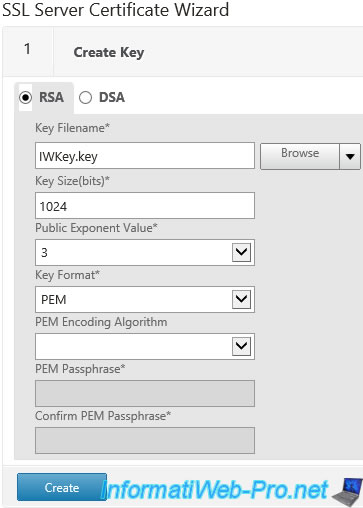
Ensuite, créez la demande de signature de certificat comme ceci :
- Request File Name : un nom de fichier avec l'extension ".req" (qui signifie "request" ou "requête" en français)
- Key Filename : nom du fichier de clé créé précédemment (il est possible que cette valeur soit déjà indiquée)
- Key Format : format de la clé. PEM = format linux
Pour les informations concernant le certificat, le plus important est le "Common Name" (nom commun), car il s'agit de la valeur qui sera vérifiée par le navigateur web.
Bref, pour ces informations, indiquez ceci :
- Country : sélectionnez votre pays dans la liste
- State or Province : état ou province où se trouve votre entreprise
- Organization Name : nom de votre entreprise
- City : ville où se trouve votre entreprise
- Email Address : adresse e-mail de contact
- Organization Unit : secteur de votre entreprise qui s'occupe de NetScaler. Par exemple : IT pour Informatique.
- Common Name : le nom de domaine via lequel vos utilisateurs accéderont à votre passerelle NetScaler Gateway depuis l'extérieur (ou Internet).
- les 2 autres champs sont facultatifs
Cliquez sur "Create" pour créer cette demande de certificat.
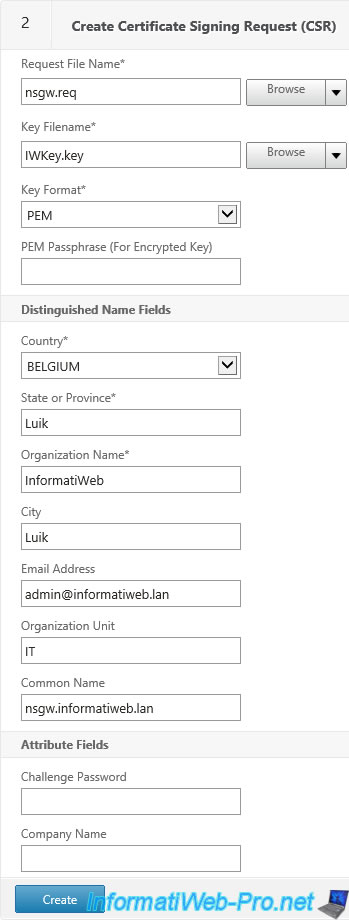
Ensuite, nous allons créer le certificat grâce aux informations générées précédemment.
Pour créer le certificat, indiquez ceci :
- Certificate File Name : un nom avec une extension ".cer". C'est ce fichier qui sera créé et qui sera donc le certificat (sans clé privée).
- Certificat Format : format du certificat. (Cette valeur est déjà indiquée par défaut)
- Certificate Request File Name : le fichier créé précédemment contenant la demande de signature de certificat (CSR)
- Key Format : format de la clé. (Cette valeur est déjà indiquée par défaut)
- Validity Period (Number of Days) : période pendant laquelle le certificat sera valable. Par défaut : 365 jours = 1 an
- CA Certificate File Name : le fichier dans lequel le certificat de votre autorité se trouve. Donc, le fichier : "InformatiWebKeyAndCA.pem" importé à l'étape 3 de ce tutoriel.
- CA Certificate File Format : format du certificat de l'autorité de certification (CA)
- CA Key File Name : le même fichier "InformatiWebKeyAndCA.pem", car le certificat et la clé privée se trouvent, dans ce cas-ci, dans le même fichier.
- CA Key File Format : format de la clé privée de l'autorité
- PEM Passphrase (For Encrypted CA Key) : mot de passe de la clé privée, si celle-ci a été cryptée lors de son exportation.
- CA Serial File Number : numéro de série de l'autorité de certification. Il se trouve dans le fichier "ns-root.srl" présent dans le dossier "/nsconfig/ssl" de NetScaler.
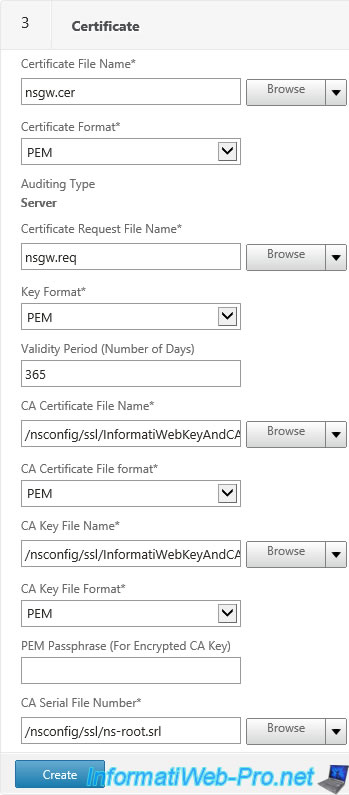
Pour terminer, installez le certificat en indiquant ceci :
- Certificate-Key Pair Name : ce que vous voulez. Il s'agit du nom qui apparaitra dans la liste des certificats. Dans notre cas, nous avons indiqué le nom de domaine de notre serveur "NetScaler".
- Certificate File Name : le certificat créé précédemment
- Key File Name : la clé créée précédemment
Cliquez sur "Create", puis sur "Done".
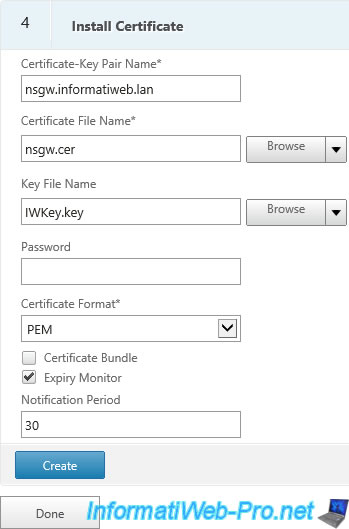
Une fois installé, vous aurez un message vert "SSL Certificate-Key pair nsgw.informatiweb.lan" installed successfully" s'affichera en haut de la page.
Ainsi qu'un résumé des certificats et de la clé créée.
Cliquez sur "Done".
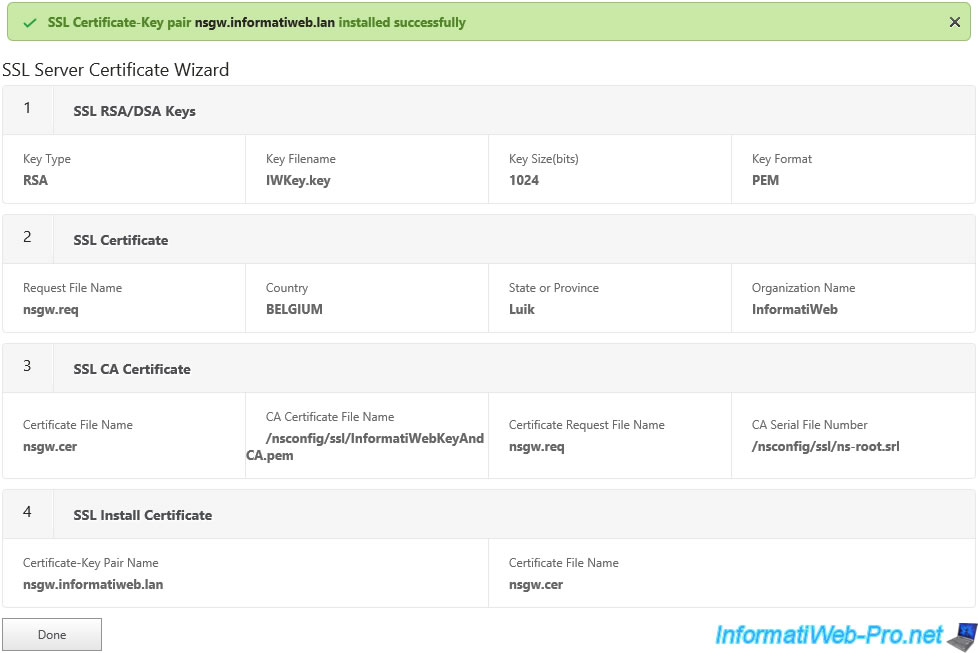
5. Installation du certificat de l'autorité de certification pour StoreFront
Pour installer le certificat CA (dont on se servira plus tard pour StoreFront), allez dans "Traffic Management -> SSL -> Certificates" et cliquez sur "Install".
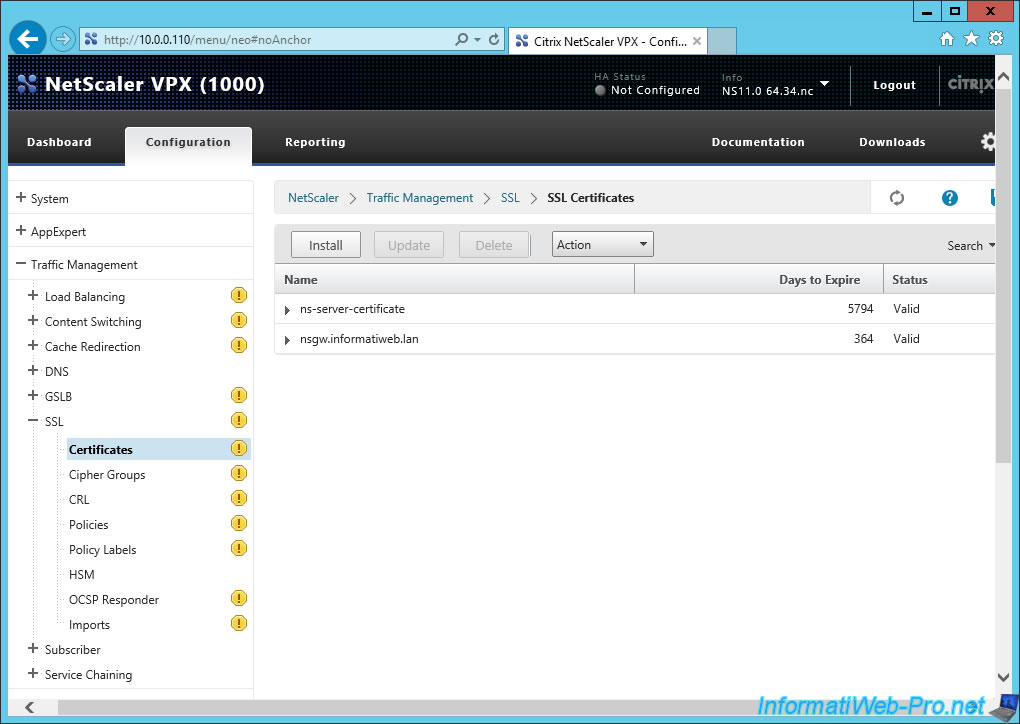
Pour installer le certificat de votre autorité de certification, indiquez ceci :
- Certificate-Key Pair Name : le nom de votre autorité de certification (ou le nom que vous souhaitez)
- Certificate File Name : fichier qui contient le certificat de votre autorité de certification
- Key File Name : fichier qui contient la clé privée de votre autorité de certification. Dans notre cas, le certificat et la clé privée se trouvent dans le même fichier.
- Certificate Format : format du fichier.
Cliquez sur "Install".
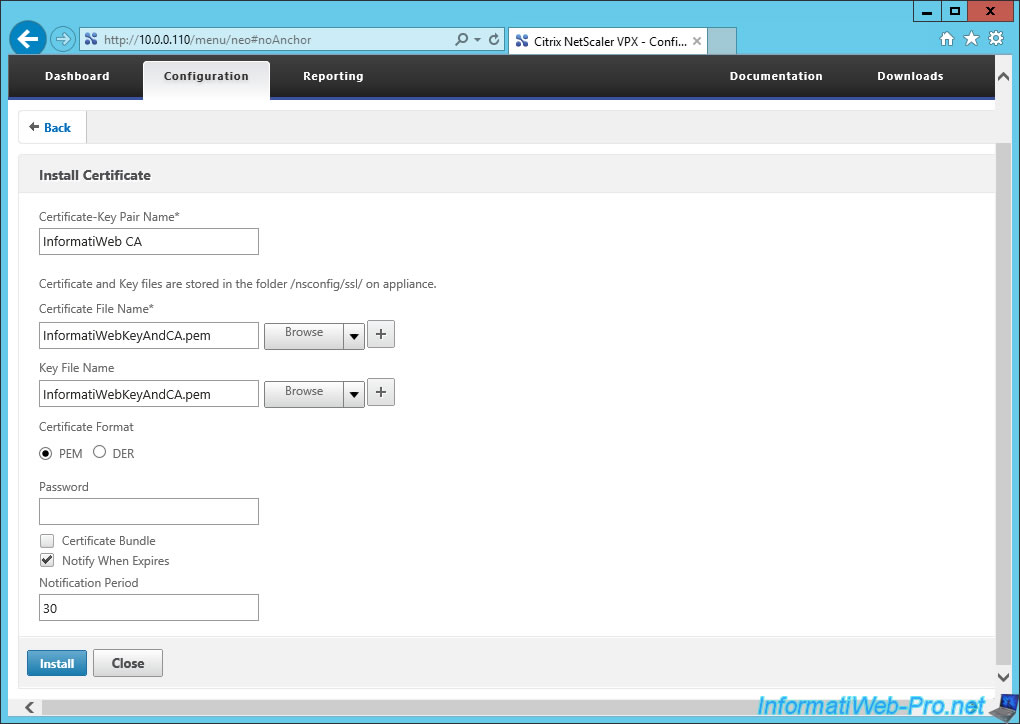
Au total, vous devriez avoir 3 certificats dans cette liste.
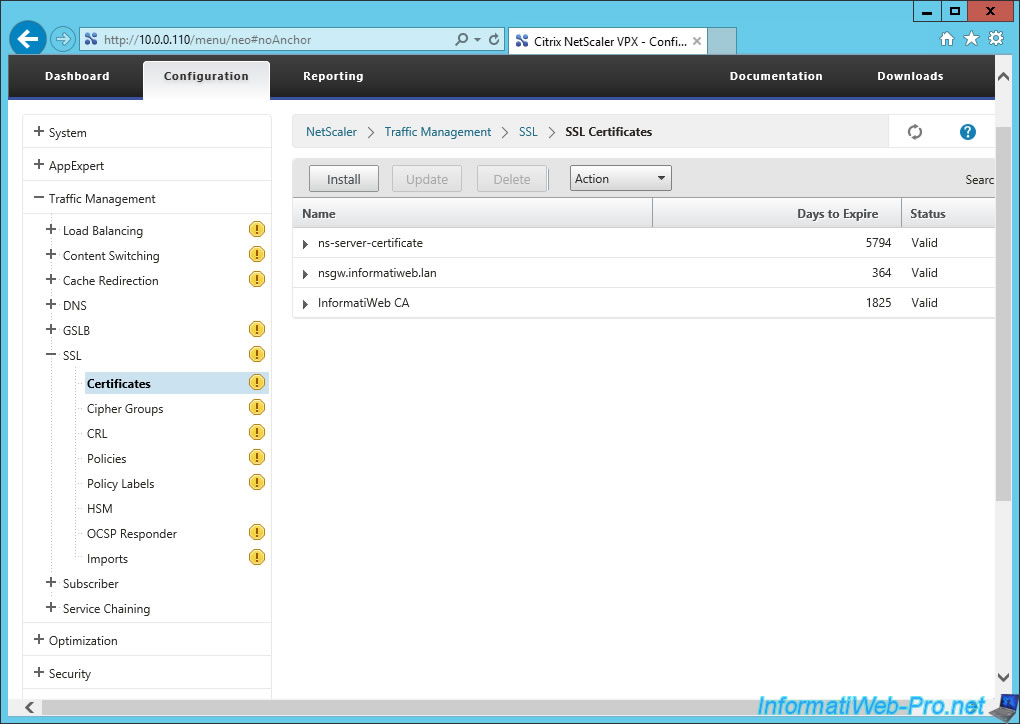
Partager ce tutoriel
A voir également
-

Citrix 14/5/2016
Citrix XenApp / XenDesktop 7.6 - Répartition de charge
-

Citrix 22/3/2015
Citrix XenApp 7.6 - Mettre à disposition des applications
-

Citrix 13/5/2015
Citrix XenDesktop 7.6 - Mettre à disposition des bureaux via MCS
-

Citrix 31/5/2015
Citrix XenDesktop 7.6 - Mettre à disposition des bureaux via PVS

Afficher les 5 commentaires